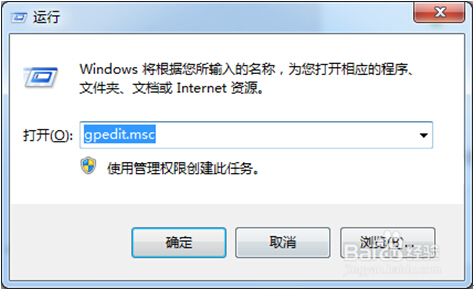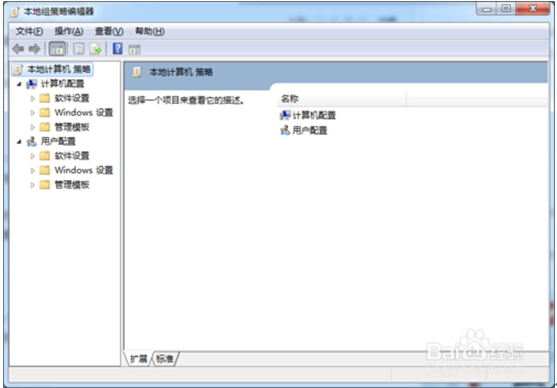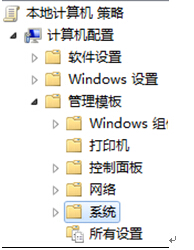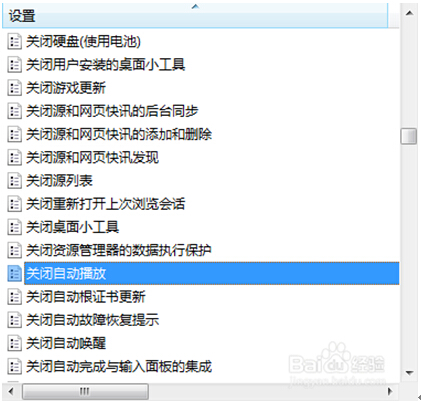天地小编详解win7系统下自动播放功能应用及关闭
天地小编详解win7系统下自动播放功能应用及关闭:自动播放是windows 给用户提供的一个方便的功能,当移动设备接入电脑时,它会对这个设备进行扫描,让用户进行选择用何种方式打开,也可以选择以后每次使用相同方式打开同类文件。一旦您将媒体插入驱动器,自动运行就开始从驱动器中读取。这会造成程序的设置文件和在音频媒体上的音乐会立即开始,在默认的情况下,自动运行在软盘驱动器和网络驱动器上禁用 (但不在 CD-ROM 驱动器上禁用)。如果您启动这项设置,您还可以在 CD-ROM 驱动器禁用自动运行或在所有驱动器上禁用自动运行。
这项设置在驱动器的其它类别中禁用自动运行。您不能用这项设置在默认禁用的驱动器上启用自动运行。在Win7系统中将移动设备或CD光盘插入如果自动播放里面的内容,病毒就有可能自动运行。如何关闭这个功能防止病毒入侵呢?
win7系统下自动播放功能应用及关闭如下:
方法一:
接着在左窗格的“本地计算机策略”下,展开“计算机配置→管理模板→所有设置”,然后在右窗格的“设置”标题下,找到“关闭自动播放”;
1、打开“开始”菜单后打开控制面板。在控制面板的选项中找到自动播放后打开;
2、如果设置为默认值的话会看到“为所有媒体和设备使用自动播放”前面被勾选,这样的设置虽然方便了使用,但会给系统安全带来隐患,所以最好关闭;
3、将“为所有媒体和设备使用自动播放”的勾选去掉。后单击“保存”即可。
注意: 这个设置出现在“计算机配置”和“用户配置”两个文件夹中。如果两个设置都配置,“计算机配置”中的设置比“用户配置”中的设置优先。
注意: 此设置不阻止自动播放音乐 CD。Windows 7系统下,方法为:按徽标键+R进入运行界面,运行“gpedit.msc ",进入->用户配置->管理模板->Windows组件->自动播放策略,启用自动播放,确认即可。(此方法也适用于xp)也是可以在这里个性化设置的。例如想让音频CD使用 Media Player 自动播放,那么就选择默认值。系统就会记录使用偏好。